當前位置:首頁 > 幫助中心 > 筆記本win10重裝系統(tǒng) 筆記本win10重裝系統(tǒng)怎么弄
筆記本win10重裝系統(tǒng) 筆記本win10重裝系統(tǒng)怎么弄
在筆記本電腦的操作系統(tǒng)選擇上,安裝Win10系統(tǒng)將為您帶來許多重要的優(yōu)勢和改進。如果您是一位筆記本電腦用戶,并且希望將您的設備升級至Windows 10系統(tǒng),那么請跟隨以下嚴肅的教程步驟,確保順利安裝并獲得最佳的使用體驗。謹記重要的事前備份數(shù)據(jù),遵循安裝指南,確保系統(tǒng)和數(shù)據(jù)的安全性。下面就和小編一起來學習筆記本win10重裝系統(tǒng)怎么弄吧。
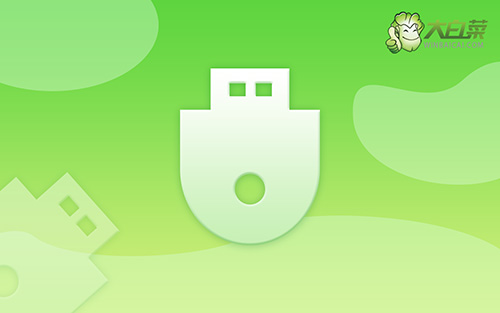
筆記本win10重裝系統(tǒng)
第一步:制作u盤啟動盤
1、進入官網(wǎng),下載最新版大白菜U盤啟動盤制作工具,將u盤接入電腦備用。

2、解壓并打開u盤啟動盤制作工具,默認設置,點擊一鍵制作成usb啟動盤。

3、為了避免意外,建議保存安裝所用的系統(tǒng)鏡像至U盤啟動盤中。

第二步:設置u盤啟動電腦
1、除了bios快捷鍵之外,你還可以選擇使用u盤啟動快捷鍵來設置,操作還是比較簡單的。

2、u盤啟動盤接入電腦并重啟,出現(xiàn)開機畫面,就迅速按下快捷鍵,在設置界面選中U盤,按下回車。

3、按下回車之后,稍等片刻,即可進入大白菜主菜單,選擇【1】選項并回車就可進入winpe桌面。

第三步:u盤啟動盤重裝系統(tǒng)
1、這一步很重要,打開裝機軟件之后,按照圖片所示,進行選項設置,再點擊“執(zhí)行”系統(tǒng)安裝。

2、接著,大白菜裝機軟件就會彈出還原設置頁面,默認選項,點擊“是”即可。

3、如圖所示,在新界面中勾選“完成后重啟”,之后在電腦第一次重啟時,移除u盤啟動盤。

4、裝機軟件會自行進行后續(xù)的操作,注意保持電腦不斷電,等待Win10系統(tǒng)安裝完成。

通過本教程,您就能學習會筆記本win10重裝系統(tǒng)怎么弄,如果在安裝過程中遇到任何技術問題或困擾,請及時尋求大白菜專業(yè)的技術支持,確保安裝順利完成。愿您的筆記本電腦在安裝Win10系統(tǒng)后,能夠獲得更高的效率和更好的使用體驗。那今天的內(nèi)容就到這里了,我們下次再見。

